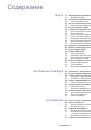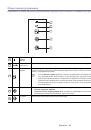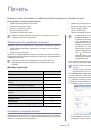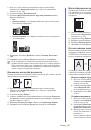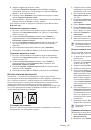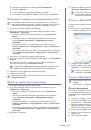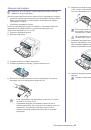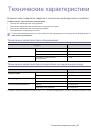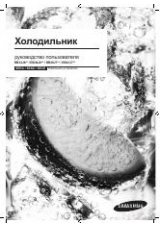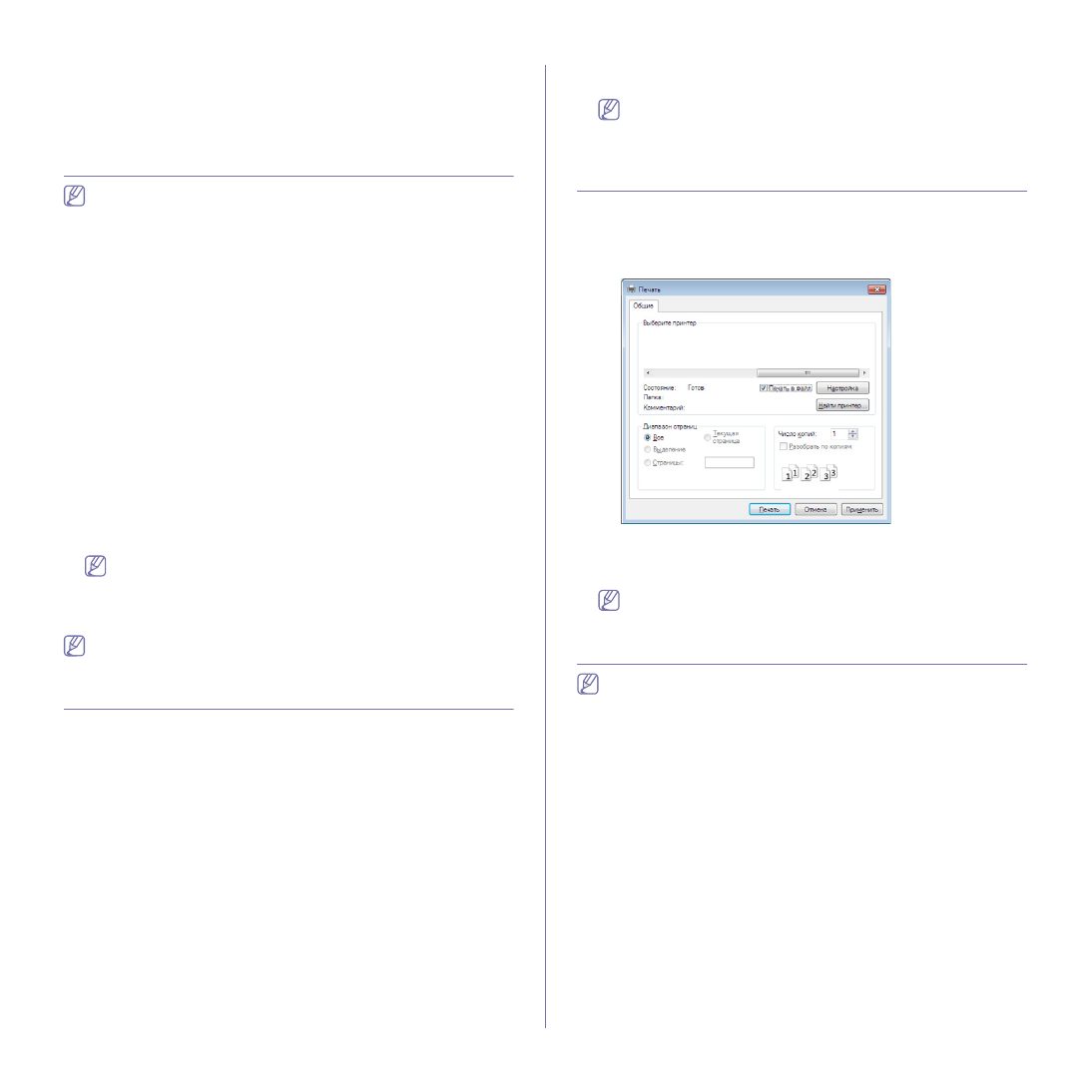
Печать
_ 42
3.
Выберите
наложение
из
списка
Список
наложений
.
4.
Нажмите
Удалить
.
5.
В
окне
запроса
на
удаление
нажмите
кнопку
Да
.
6.
Нажимайте
кнопку
ОК
или
Печать
до
выхода
из
окна
Печать
.
Изменение
стандартных
параметров
печати
Большинство
приложений
системы
Windows
могут
отменять
настройки
драйвера
принтера
.
Сначала
установите
настройки
в
приложении
,
а
затем
другие
настройки
в
драйвере
печати
.
1.
В
системе
Windows
откройте
меню
Пуск
.
2.
В
системе
Windows 2000
последовательно
выберите
пункты
Параметры
>
Принтеры
.
•
В
системе
Windows XP/2003
выберите
пункт
Принтеры
и
факсы
.
•
В
системе
Windows Vista/2008
последовательно
выберите
пункты
Панель
управления
>
Оборудование
и
звук
>
Принтеры
.
•
В
системе
Windows 7
последовательно
выберите
пункты
Панель
управления
>
Оборудование
и
звук
>
Устройства
и
принтеры
.
•
В
системе
Windows Server 2008 R2
последовательно
выберите
пункты
Панель
управления
>
Аппаратный
>
Устройства
и
принтеры
.
3.
Щелкните
по
устройству
правой
кнопкой
мыши
.
4.
В
системах
Windows XP/2003/2008/Vista
выберите
пункт
Настройка
печати
.
В
системах
Windows 7
и
Windows Server 2008 R2
выберите
в
контекстном
меню
пункт
Настройка
печати
.
Если
элемент
Настройка
печати
обозначен
меткой
►
,
для
выбранного
принтера
можно
выбрать
другие
драйверы
.
5.
Задайте
нужные
параметры
на
каждой
вкладке
.
6.
Нажмите
кнопку
ОК
.
Изменить
настройки
для
всех
заданий
печати
можно
в
окне
Настройка
печати
.
Выбор
устройства
по
умолчанию
1.
В
системе
Windows
откройте
меню
Пуск
.
2.
В
системе
Windows 2000
последовательно
выберите
пункты
Параметры
>
Принтеры
.
•
В
системе
Windows XP/2003
выберите
пункт
Принтеры
и
факсы
.
•
В
системе
Windows Vista/2008
последовательно
выберите
пункты
Панель
управления
>
Оборудование
и
звук
>
Принтеры
.
•
В
системе
Windows 7
последовательно
выберите
пункты
Панель
управления
>
Оборудование
и
звук
>
Устройства
и
принтеры
.
•
В
системе
Windows Server 2008 R2
последовательно
выберите
пункты
Панель
управления
>
Аппаратный
>
Устройства
и
принтеры
.
3.
Выберите
устройство
.
4.
Щелкните
правой
кнопкой
мыши
по
устройству
и
выберите
пункт
Назначить
принтером
,
используемым
по
умолчанию
.
В
Windows 7
и
Windows Server 2008 R2
Если
элемент
Set as default printer
обозначен
меткой
►
,
для
выбранного
принтера
можно
выбрать
другие
драйверы
.
Печать
в
файл
(PRN)
Иногда
может
возникнуть
необходимость
в
сохранении
данных
печати
в
файл
.
Для
того
чтобы
создать
файл
,
выполните
указанные
ниже
действия
.
1.
Установите
флажок
в
поле
Печать
в
файл
в
окне
Печать
.
2.
Нажмите
кнопку
Печать
.
3.
Введите
адрес
и
имя
файла
,
затем
нажмите
ОК
.
Например
, c:\Temp\
имя
_
файла
.
Если
будет
введено
только
имя
файла
,
данный
файл
будет
сохранен
в
папке
Мои
документы
.
Печать
в
Macintosh
Некоторые
функции
могут
различаться
в
зависимости
от
модели
и
опций
.
Это
означает
,
что
функция
не
поддерживается
.
Печать
документа
При
печати
документов
в
ОС
Macintosh
необходимо
проверить
настройки
драйвера
печати
в
каждом
приложении
.
Для
печати
на
компьютере
под
управлением
Macintosh
выполните
указанные
ниже
действия
.
1.
Откройте
документ
,
который
необходимо
распечатать
.
2.
Откройте
меню
File
и
нажмите
кнопку
Page Setup
(
в
некоторых
приложениях
—
Document Setup
).
3.
Выберите
размер
бумаги
,
расположение
,
масштаб
документа
и
другие
параметры
,
а
также
убедитесь
в
том
,
что
выбрано
соответствующее
устройство
.
Нажмите
кнопку
OK
.
4.
Откройте
меню
File
и
нажмите
кнопку
.
5.
Укажите
число
копий
и
выберите
страницы
,
которые
необходимо
напечатать
.
6.
Нажмите
кнопку
.